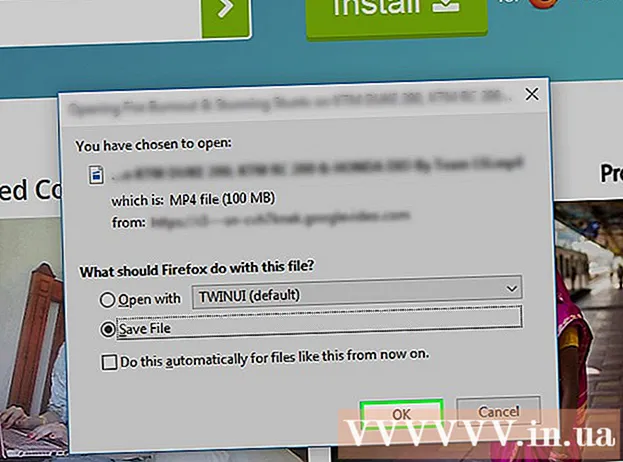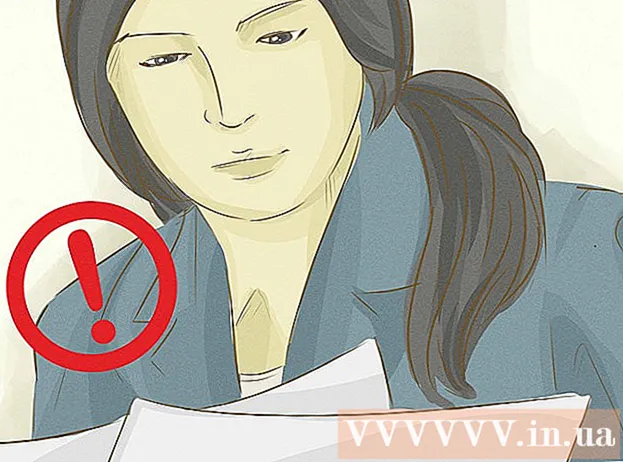Forfatter:
Virginia Floyd
Opprettelsesdato:
8 August 2021
Oppdater Dato:
20 Juni 2024

Innhold
Lær hvordan du legger til kredittkortinformasjon i PlayStation Network -kontoen din i denne artikkelen. Dette lar deg betale for PlayStation Store -kjøp og PlayStation Plus -abonnement.
Trinn
Metode 1 av 3: PS4
 1 Slå på konsollen. For å gjøre dette, trykk på strømknappen på forsiden av konsollen eller trykk på PS -knappen på den tilkoblede kontrolleren.
1 Slå på konsollen. For å gjøre dette, trykk på strømknappen på forsiden av konsollen eller trykk på PS -knappen på den tilkoblede kontrolleren. - Uansett, slå på kontrolleren.
 2 Velg profilen din og trykk på X. Dette logger deg på PlayStation 4.
2 Velg profilen din og trykk på X. Dette logger deg på PlayStation 4.  3 Velg PlayStation Store og trykk på X. Denne kategorien er på venstre side av startskjermen.
3 Velg PlayStation Store og trykk på X. Denne kategorien er på venstre side av startskjermen. 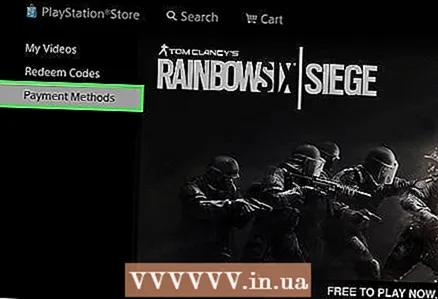 4 Velg Betalingsmetoder og trykk på X. Det er nederst på menyen på venstre side av skjermen.
4 Velg Betalingsmetoder og trykk på X. Det er nederst på menyen på venstre side av skjermen.  5 Skriv inn passordet til PlayStation Network. Dette er passordet du bruker med e -postadressen din for PlayStation Network.
5 Skriv inn passordet til PlayStation Network. Dette er passordet du bruker med e -postadressen din for PlayStation Network. 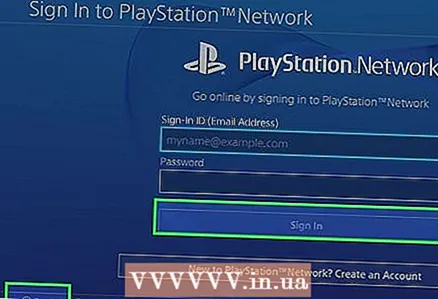 6 Velg Fortsett og trykk på X. Hvis du har angitt riktig passord, blir du tatt til siden Betalingsmåter.
6 Velg Fortsett og trykk på X. Hvis du har angitt riktig passord, blir du tatt til siden Betalingsmåter. 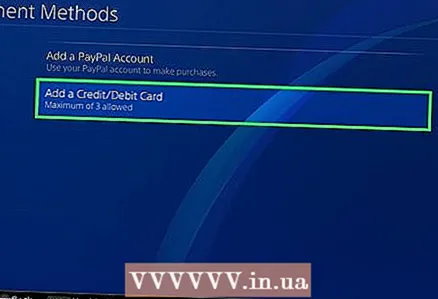 7 Velg Legg til kreditt- eller debetkort, og trykk på X. Dette alternativet er nederst på siden, under andre betalingsmetoder.
7 Velg Legg til kreditt- eller debetkort, og trykk på X. Dette alternativet er nederst på siden, under andre betalingsmetoder.  8 Skriv inn kortinformasjonen din. Skriv inn kortholderens navn, kortnummer, kortets sikkerhetskode og kortets utløpsdato.
8 Skriv inn kortinformasjonen din. Skriv inn kortholderens navn, kortnummer, kortets sikkerhetskode og kortets utløpsdato.  9 Velg Neste og trykk på X. Det er nederst på siden.
9 Velg Neste og trykk på X. Det er nederst på siden. 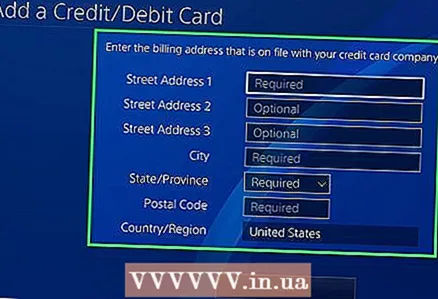 10 Skriv inn faktureringsadressen din. Dette er adressen som kortet er registrert til (ikke nødvendigvis hjemmeadressen).
10 Skriv inn faktureringsadressen din. Dette er adressen som kortet er registrert til (ikke nødvendigvis hjemmeadressen).  11 Velg Lagre og trykk på X. Kredittkortet ditt blir lagt til på PlayStation Network -kontoen din. Dette kartet kan nå brukes til kjøp fra PlayStation Store.
11 Velg Lagre og trykk på X. Kredittkortet ditt blir lagt til på PlayStation Network -kontoen din. Dette kartet kan nå brukes til kjøp fra PlayStation Store.
Metode 2 av 3: PS3
 1 Slå på konsollen. For å gjøre dette, trykk på strømknappen på konsollen eller trykk på PS -knappen på den tilkoblede kontrolleren.
1 Slå på konsollen. For å gjøre dette, trykk på strømknappen på konsollen eller trykk på PS -knappen på den tilkoblede kontrolleren.  2 Velg profilen din og trykk på X. Dette logger deg på PlayStation 3.
2 Velg profilen din og trykk på X. Dette logger deg på PlayStation 3.  3 Rull nedover siden, velg PlayStation Network, og trykk deretter på X. Dette alternativet kan bli referert til som "PSN" avhengig av PS3 -programvareversjonen.
3 Rull nedover siden, velg PlayStation Network, og trykk deretter på X. Dette alternativet kan bli referert til som "PSN" avhengig av PS3 -programvareversjonen.  4 Velg Logg inn og trykk X. Det er øverst til høyre på hjemmesiden (til venstre for fanen Venner).
4 Velg Logg inn og trykk X. Det er øverst til høyre på hjemmesiden (til venstre for fanen Venner). - Hvis du ser alternativet "Kontostyring" øverst, velger du det, trykker på "X" og hopper over de neste tre trinnene.
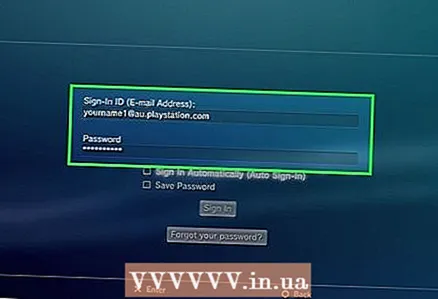 5 Skriv inn din e -postadresse og passord. Dette bør være legitimasjonen du bruker for å logge deg på PlayStation -nettstedet.
5 Skriv inn din e -postadresse og passord. Dette bør være legitimasjonen du bruker for å logge deg på PlayStation -nettstedet.  6 Velg Logg inn og trykk X. Dette logger deg på PlayStation Network.
6 Velg Logg inn og trykk X. Dette logger deg på PlayStation Network.  7 Velg Kontostyring og trykk X. Dette alternativet er under Logg inn.
7 Velg Kontostyring og trykk X. Dette alternativet er under Logg inn. 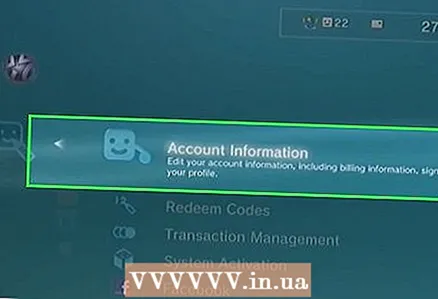 8 Trykk på X igjen. Menyen Kontoinformasjon åpnes.
8 Trykk på X igjen. Menyen Kontoinformasjon åpnes.  9 Velg Faktureringsinformasjon og trykk på X. Dette er det første alternativet på siden Kontoinformasjon.
9 Velg Faktureringsinformasjon og trykk på X. Dette er det første alternativet på siden Kontoinformasjon. 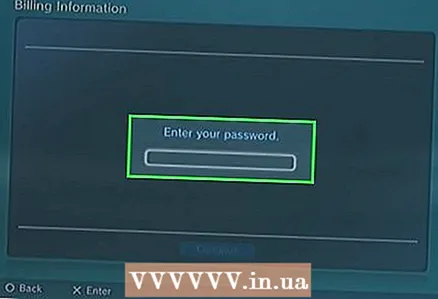 10 Skriv inn PSN -passordet ditt når du blir bedt om det. Hvis du allerede er logget på PlayStation Network, blir du ikke bedt om det.
10 Skriv inn PSN -passordet ditt når du blir bedt om det. Hvis du allerede er logget på PlayStation Network, blir du ikke bedt om det.  11 Skriv inn kortinformasjonen din. Skriv inn korttypen (for eksempel Master Card, Visa og så videre), kortinnehavers navn, kortnummer, kortets sikkerhetskode og kortets utløpsdato.
11 Skriv inn kortinformasjonen din. Skriv inn korttypen (for eksempel Master Card, Visa og så videre), kortinnehavers navn, kortnummer, kortets sikkerhetskode og kortets utløpsdato. 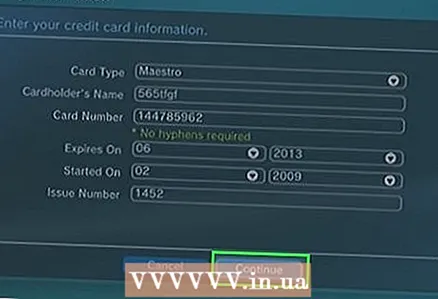 12 Velg Fortsett og trykk på X. Det er nederst på siden.
12 Velg Fortsett og trykk på X. Det er nederst på siden. 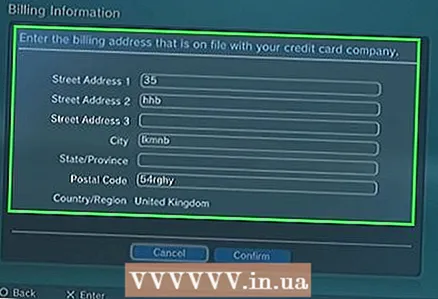 13 Skriv inn faktureringsadressen din. Dette er adressen som kortet er registrert til (ikke nødvendigvis hjemmeadressen).
13 Skriv inn faktureringsadressen din. Dette er adressen som kortet er registrert til (ikke nødvendigvis hjemmeadressen). 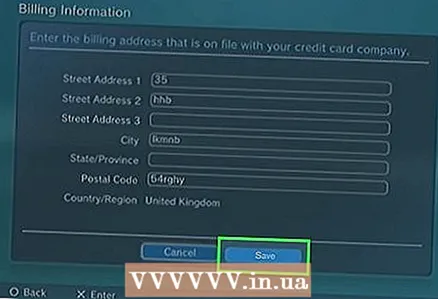 14 Velg Lagre og trykk på X. Kredittkortet ditt blir lagt til på PlayStation Network -kontoen din. Dette kartet kan nå brukes til kjøp fra PlayStation Store på hvilken som helst enhet (for eksempel PS4, PS Vita og PlayStation -nettsted).
14 Velg Lagre og trykk på X. Kredittkortet ditt blir lagt til på PlayStation Network -kontoen din. Dette kartet kan nå brukes til kjøp fra PlayStation Store på hvilken som helst enhet (for eksempel PS4, PS Vita og PlayStation -nettsted).
Metode 3 av 3: På en datamaskin
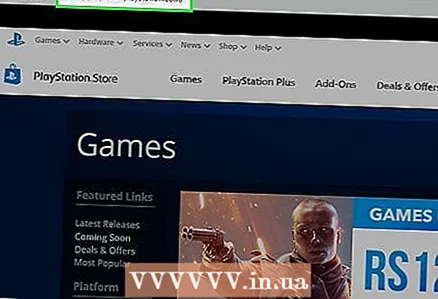 1 Åpne nettstedet til PlayStation Store. Gå til https://store.playstation.com/.
1 Åpne nettstedet til PlayStation Store. Gå til https://store.playstation.com/.  2 Hold markøren over PSN -brukernavnet ditt. Det er i øvre høyre hjørne av PlayStation Store -nettsiden; en meny åpnes.
2 Hold markøren over PSN -brukernavnet ditt. Det er i øvre høyre hjørne av PlayStation Store -nettsiden; en meny åpnes. - Hvis du ikke allerede er logget på PlayStation Network, klikker du Logg på og skriv inn e -postadressen og passordet ditt.
 3 Klikk på Kontoinnstillinger. Det er nær toppen av menyen.
3 Klikk på Kontoinnstillinger. Det er nær toppen av menyen. - Hvis du allerede er logget på PlayStation Store, blir du bedt om å skrive inn e-postadressen og passordet ditt på nytt.
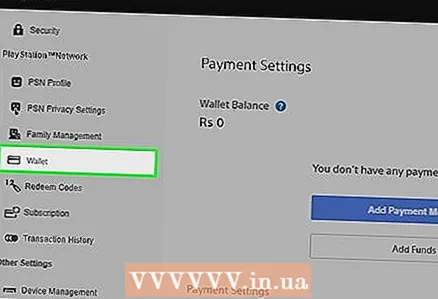 4 Klikk på Lommebok. Det er en fane på venstre side av siden.
4 Klikk på Lommebok. Det er en fane på venstre side av siden.  5 Klikk på Legg til kredittkort. Dette alternativet ligger i delen Betalingsmetoder på Lommebok -siden (til venstre for Legg til PayPal -knappen).
5 Klikk på Legg til kredittkort. Dette alternativet ligger i delen Betalingsmetoder på Lommebok -siden (til venstre for Legg til PayPal -knappen). 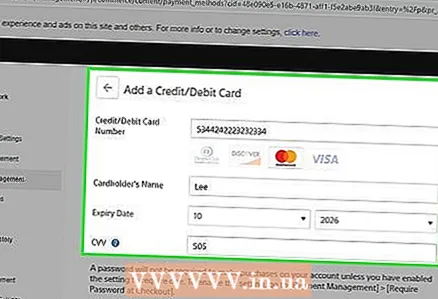 6 Skriv inn kredittkortinformasjonen din. Tast inn:
6 Skriv inn kredittkortinformasjonen din. Tast inn: - Kortnummer;
- type kort;
- utløpsdato for kortet;
- Navn på kortholder;
- Kort sikkerhetskode;
- fakturaadresse.
- Du kan også merke av for Gjør denne betalingsmåten til min primære avmerkingsboks for å bruke dette kortet til standardkjøp.
 7 Klikk på Lagre. Kredittkortet ditt blir lagt til på PlayStation Network -kontoen din. Dette kartet kan nå brukes til kjøp fra PlayStation Store.
7 Klikk på Lagre. Kredittkortet ditt blir lagt til på PlayStation Network -kontoen din. Dette kartet kan nå brukes til kjøp fra PlayStation Store.
Tips
- Når du legger til bankkortinformasjonen din på PSN -kontoen din, blir den lagret. Dette åpner automatisk kredittkortopplysningene dine når du går til PlayStation Store -kassen.
- Et bankkort kan bare legges til en primær PSN -konto. Kredittkortmidler på hovedkontoen kan legges til den sekundære kontoen, som vanligvis er barnets konto, hvis foreldre ønsker å begrense PlayStation Store og visse funksjoner.
Advarsler
- Sørg for at PSN -kontoen din er passordbeskyttet (det vil si at du ikke er automatisk logget inn) hvis du ikke vet hvem som skal bruke PlayStation. Kredittkortinformasjonen din er lagret i filen, slik at alle med tilgang til konsollen kan kjøpe noe fra PlayStation Store uten din kunnskap.